Win10 コンピューターがスタンバイ モードで黒い画面の後に起動できない場合の対処方法
win10 スタンバイ後に黒い画面が起動できない場合の対処方法
方法 1:
1. win i を同時に長押しして、設定ページを開きますをクリックし、[システム]
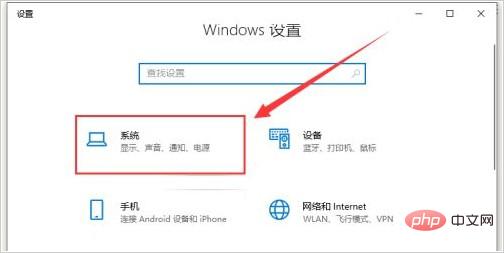
2 をクリックします。次に、左側の [電源とスリープ] をクリックし、右側の [画面] オプションと [スリープ] オプションを設定します。 「しない」
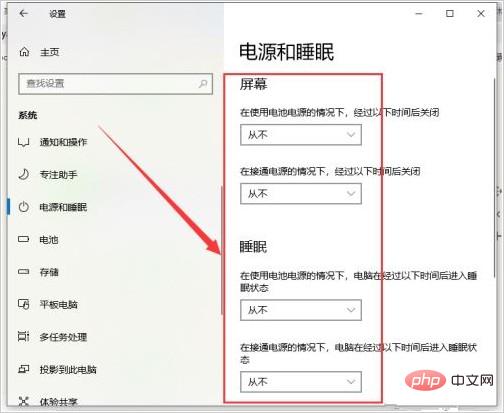
##3. 次に、下にスライドして「その他の電源設定」
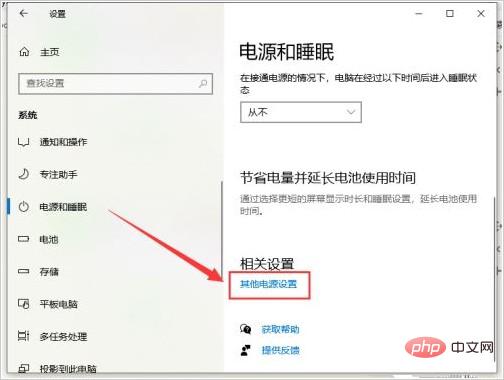
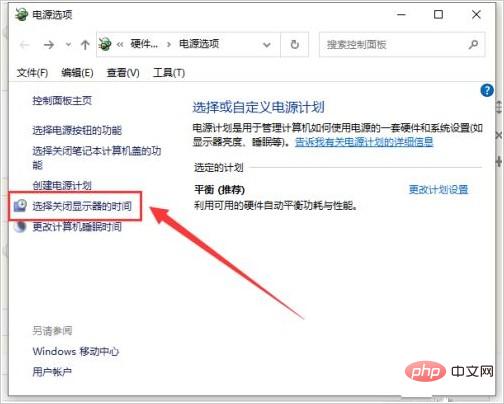
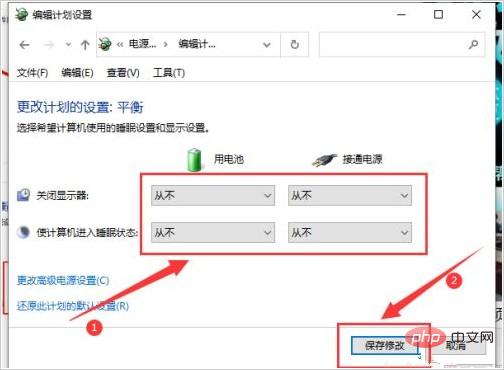
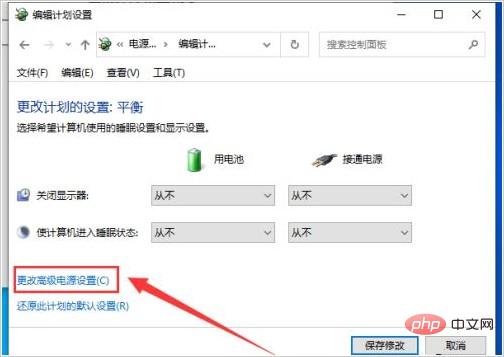
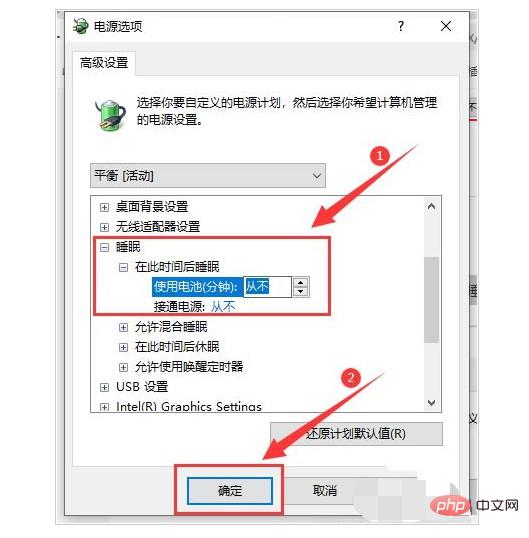
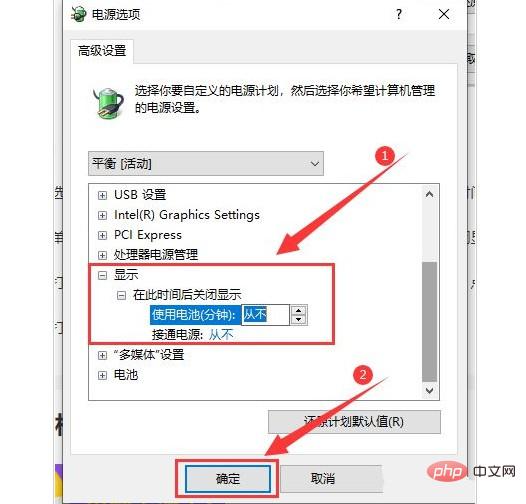 2。次に、表示モードを小さなアイコンに設定して、デバイス マネージャーを開きます
2。次に、表示モードを小さなアイコンに設定して、デバイス マネージャーを開きます
3。次に、ネットワーク アダプターをクリックして展開します。図に示すように、右クリックして [プロパティ]
4 を選択します。最後に、クリックして [電源管理] タブを切り替え、[電力を節約するためにコンピューターの電源がオフになります] のチェックを外し、[OK
] をクリックします。方法 3:
1. ただし、再起動後もコンピュータが正常に起動できず、以前に何をしたか分からない場合は、何が行われたか
2. つまり、次のような場合は、コンピューターの障害を確認できない場合は、問題を解決するためにシステムを再インストールすることを選択できます。
上記の操作により、スタンバイの黒い画面がウェイクアップした後に win10 コンピューターが動作しなくなる問題を解決できます。実際、パソコンを使っていると様々なトラブルが起こることがあります。コンピューターが一時的に動作していないときに消費電力を節約するためにシステムを休止スタンバイ状態にしても、黒い画面が表示され、画面を復帰できない場合は、今日の記事を参照して問題を解決してください。
以上がWin10 コンピューターがスタンバイ モードで黒い画面の後に起動できない場合の対処方法の詳細内容です。詳細については、PHP 中国語 Web サイトの他の関連記事を参照してください。

ホットAIツール

Undresser.AI Undress
リアルなヌード写真を作成する AI 搭載アプリ

AI Clothes Remover
写真から衣服を削除するオンライン AI ツール。

Undress AI Tool
脱衣画像を無料で

Clothoff.io
AI衣類リムーバー

Video Face Swap
完全無料の AI 顔交換ツールを使用して、あらゆるビデオの顔を簡単に交換できます。

人気の記事

ホットツール

メモ帳++7.3.1
使いやすく無料のコードエディター

SublimeText3 中国語版
中国語版、とても使いやすい

ゼンドスタジオ 13.0.1
強力な PHP 統合開発環境

ドリームウィーバー CS6
ビジュアル Web 開発ツール

SublimeText3 Mac版
神レベルのコード編集ソフト(SublimeText3)

ホットトピック
 7708
7708
 15
15
 1640
1640
 14
14
 1394
1394
 52
52
 1288
1288
 25
25
 1232
1232
 29
29


